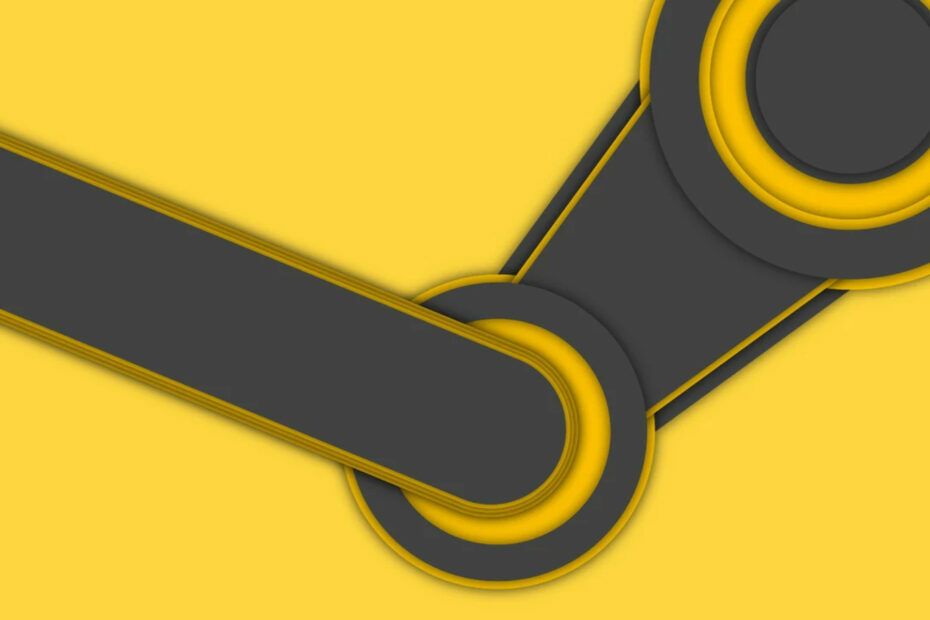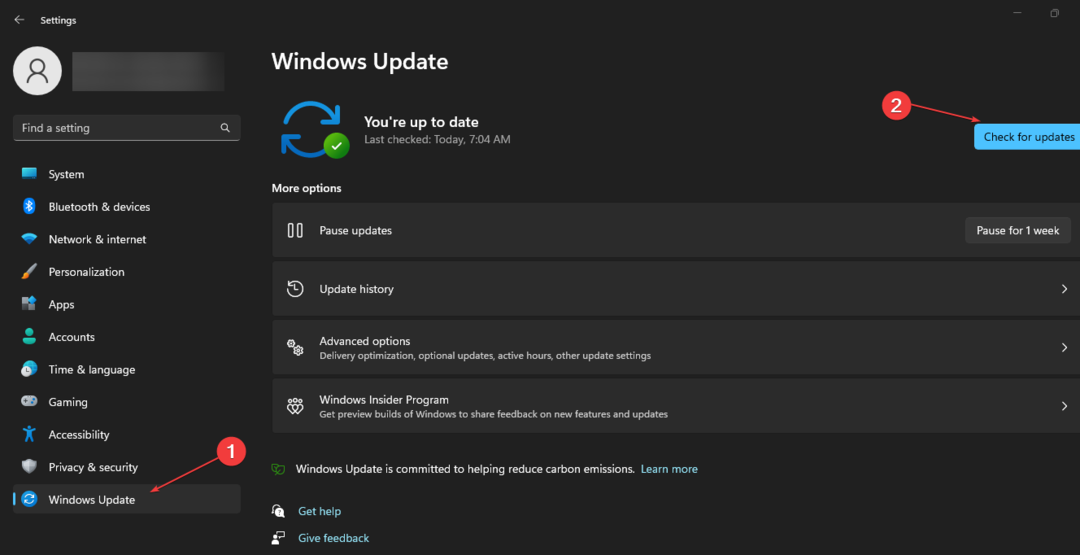Vérifiez si vous disposez d'une connexion Internet stable
- Pour corriger l'erreur de récupération de données Diablo 4 sur Steam, vérifiez l'intégrité des fichiers du jeu, ajoutez le jeu au pare-feu Windows ou réinstallez le jeu.
- Continuez à lire pour connaître les étapes détaillées de chaque méthode!

Les utilisateurs rencontrent de temps en temps des erreurs en jouant à Diablo 4 depuis son lancement. L’une de ces erreurs est l’erreur de récupération de données, qui se produit généralement sur les PC Windows, mais les consoles n’en sont pas épargnées.
Dans ce guide, nous aborderons les solutions recommandées par les experts avec des instructions étape par étape pour résoudre le problème.
Quelle est la cause de l’erreur de récupération de données ?
Comment testons-nous, évaluons-nous et évaluons-nous ?
Nous avons travaillé ces 6 derniers mois sur la création d'un nouveau système d'évaluation sur la façon dont nous produisons du contenu. Grâce à lui, nous avons ensuite refait la plupart de nos articles pour apporter une véritable expertise pratique sur les guides que nous avons réalisés.
Pour plus de détails, vous pouvez lire comment nous testons, examinons et évaluons WindowsReport.
- Connexion Internet instable ou faible.
- Fichiers de jeu corrompus
- Comment puis-je corriger l'erreur de récupération de données de Diablo 4 sur Steam ?
- 1. Configurez le jeu pour qu'il s'exécute toujours en tant qu'administrateur
- 2. Vérifier l'intégrité des fichiers du jeu sur Steam
- 3. Ajoutez le jeu au pare-feu Windows
- 4. Réinstallez le jeu
Comment puis-je corriger l'erreur de récupération de données de Diablo 4 sur Steam ?
Avant de procéder à toute étape pour corriger l'erreur de récupération de données Diablo 4, effectuez les vérifications préliminaires suivantes :
- Assurez-vous de disposer d'une connexion Internet stable ou passez à un câble Ethernet et évitez d'autres codes d'erreur comme 395002.
- Assurez-vous que votre PC Windows et votre logiciel Steam sont à jour et que vous êtes connecté en utilisant les droits d'administrateur.
1. Configurez le jeu pour qu'il s'exécute toujours en tant qu'administrateur
- Depuis le menu Démarrer ou le bureau, localisez le jeu, cliquez avec le bouton droit et sélectionnez Propriétés.

- Sur le Propriétés fenêtre, sélectionnez le Compatibilité languette.
- Sélectionner Exécuter ce programme en mode de compatibilité pour & choisir Windows 7 dans la liste déroulante.
- Sous Paramètres, cochez la case à côté de Exécutez ce programme en tant qu'administrateur.

- Cliquez sur Appliquer, alors D'ACCORD pour enregistrer les modifications.
L'exécution du programme en mode de compatibilité peut également vous aider à prévenir problèmes de crash et de gel sur le jeu Diablo 4.
2. Vérifier l'intégrité des fichiers du jeu sur Steam
- appuie sur le les fenêtres type de clé vapeur dans la zone de recherche, puis cliquez sur Ouvrir.

- Clique le Bibliothèque option, puis allez à Diablo 4 et sélectionnez Propriétés.

- Ensuite, cliquez sur le Fichiers installés dans le volet de gauche, puis cliquez sur l'option Vérifier l'intégrité des fichiers du jeu bouton.

- Une fois le processus terminé, les fichiers corrompus seront remplacés.
- Cricket 24: Nous avons rencontré une erreur [Corrigé]
- Erreur d'écriture sur le disque Steam: comment y remédier
- Qu'est-ce que le code d'erreur 53 dans Steam et comment le corriger rapidement ?
3. Ajoutez le jeu au pare-feu Windows
- Avant de suivre les étapes mentionnées ci-dessous, vérifiez si Diablo 4 est bloqué par le pare-feu en utilisant notre guide.
- appuie sur le les fenêtres type de clé Panneau de contrôle dans la zone de recherche, puis cliquez sur Ouvrir.

- Sélectionner Catégorie pour Vu par et cliquez Système et sécurité.

- Sous Pare-feu Windows Defender, Cliquez sur Autoriser une application via le pare-feu Windows.

- Sur le Applications autorisées écran, recherchez Diablo 4; si vous ne le trouvez pas, cliquez Modifier les paramètres, puis clique Autoriser une autre application.

- Cliquez sur Parcourir, recherchez le fichier exécutable du jeu dans le lecteur système, sélectionnez-le et cliquez sur Ouvrir.

- Cliquez maintenant Ajouter.

- Une fois ajouté au Applications autorisées page, cochez la case à côté de Privé et Publique pour l'application et cliquez sur D'ACCORD pour finir.
4. Réinstallez le jeu
- Presse les fenêtres + je pour ouvrir le Paramètres application.
- Aller à applications, puis clique Applications installées.

- Rechercher Diablo 4, puis cliquez sur le trois points icône, puis sélectionnez Désinstaller.

- Cliquez sur Désinstaller à nouveau pour confirmer l'action.

- appuie sur le les fenêtres type de clé vapeur dans la zone de recherche, puis cliquez sur Ouvrir.

- Aller à Bibliothèque, clic-droit Diablo 4 dans la liste, puis cliquez sur Installer.
- Une fois installé, vérifiez si le problème persiste.
Si vous rencontrez le même problème sur Battle.net, vous pouvez suivre les mêmes étapes pour ajouter le jeu au pare-feu ou réinstaller le jeu pour supprimer cette erreur.
Pour d'autres problèmes courants liés à Diablo 4 sur Battlenet, comme Code d'erreur Diablo 4 700004; lisez ce guide pour découvrir des solutions.
Avons-nous manqué une étape qui vous a aidé à corriger l'erreur de récupération de données de Diablo 4 sur Steam? N’hésitez pas à mentionner les étapes dans la section commentaires ci-dessous. Nous l'ajouterons volontiers à la liste.